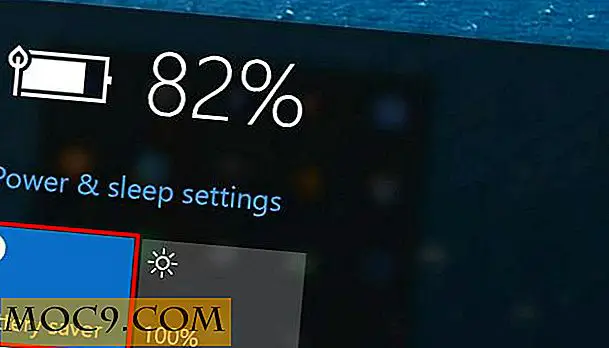Så enkelt skapar du en bärbar Windows 8 på din USB-enhet (Windows går)
 Om du är på väg hela tiden, kanske du saknar att ha Windows 8 runt, speciellt om du är omgiven av datorer med äldre versioner. Om du befinner dig i behov av att använda operativsystemet utan att behöva installera det på en dator, är det här ett snabbt och enkelt sätt att skapa en bärbar version av Windows 8 på din USB-enhet. Det här är en av de funktioner som finns i Windows 8 och kallas "Windows för att gå".
Om du är på väg hela tiden, kanske du saknar att ha Windows 8 runt, speciellt om du är omgiven av datorer med äldre versioner. Om du befinner dig i behov av att använda operativsystemet utan att behöva installera det på en dator, är det här ett snabbt och enkelt sätt att skapa en bärbar version av Windows 8 på din USB-enhet. Det här är en av de funktioner som finns i Windows 8 och kallas "Windows för att gå".
Obs! Det här fungerar bara om du har Windows 8 Enterprise.
Vad du behöver
För att slutföra operationen behöver du:
- En USB-enhet med minst 16 GB (32-bitars) eller 20 GB (64-bitars) minne (32 GB rekommenderas)
- Din Windows 8 installationsmedia
- Windows 8 Enterprise installerat på din dator
Metoden
Windows To Go tillåter dig att installera en kompakt version av Windows 8 på en USB-enhet och ta den med dig vart du än går. Den här funktionen finns i kontrollpanelen. Här är stegen:
1. Pop din Windows 8 DVD till din DVD-enhet. Om du har en bild av Windows 8, montera den med din favorit DVD-bildmonteringsprogram. Detta kommer att komma till nytta senare.
2. Anslut din USB-enhet till en kompatibel USB 2.0 eller 3, 0-port.
3. Öppna din kontrollpanel. Detta kan göras genom att gå in i skrivbordet gränssnitt, sväva musen över det övre högra hörnet av skärmen, klicka på "Inställningar" och klicka på "Kontrollpanelen."

4. Om du inte tittar på små ikoner, välj "Små ikoner" bredvid "Visa av" i det övre högra området på kontrollpanelen.
5. Klicka på "Windows To Go." Detta öppnar en guide.
6. Välj den USB-enhet du anslutit och klicka på "Nästa". Mjukvaran kommer nu att siktas genom din Windows 8 installationsmedia (den du sätter i DVD-enheten eller monterad) och hitta de filer som krävs för att slutföra en startbar installation.
7. Klicka på "Next" om Windows 8 hitta installationsfilen. Om det inte gjorde klickar du på "Lägg till sökplats" och letar efter installationsmediet.
8. Ange ett BitLocker-lösenord om du vill. Detta är inte obligatoriskt och kan bara vara ett slöseri med din tid om du inte lagrar något känsligt på enheten. Klicka på "Nästa" när du är klar.
9. Klicka på "Skapa" när du förstår att du måste omformatera USB-enheten för att slutföra processen. Omformatering tar bort alla filer som är lagrade i USB-enheten, så se till att du har säkerhetskopierat dina data i USB-enheten innan du utför det här steget.
10. Vänta på att din USB-enhet avslutar förberedelserna. Det kan ta ett tag.
När du har avslutat processen rekommenderar jag att du tar USB-enheten och testar den på en annan dator för att se om processen är klar. Kom ihåg att datorn måste konfigureras i BIOS tidigare för att starta från USB. Konfigurationen beror slutligen på vilken typ av BIOS datorn har, så det finns inte så många omfattande handledning för detta.
Frågor?
Om du har en fråga om denna process, vänligen lämna en kommentar nedan och vi kommer till dig så snart som möjligt. Alla andra tankar är mer än välkomna!